

Outro modelo

 
MATERIAL
Um tube (agradeço Corinne e Maryse)
Cores utilisadas neste tutorial - Background - #662c0a - Foreground - #d9ac1b
Demais materiais click abaixo

PLUGINS
VM Natural
Carolaine and Sensibility
Background Designers sf10 I
UnPlugged-X
Kiwi's
 
1.- Preparar Gradiente - LINEAR - Angle 0 - Repeat 1 - cores do tube ou a seu gosto

2.- Abrir transparência - 950x650px - preencher com a gradiente
3.- Selections - Select All - Layers - Add New Layer
4.- Edit - copiar mask - mask_branca_MJ - e colar dentro da seleção - Deselecionar
Layers - Merge Down
5.- Layers - Duplicate - Image - Free Rotate - 90
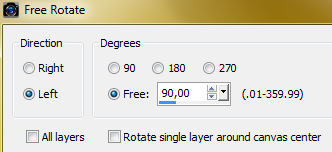
6.- Plugin - VM Natural - Weave Distortion - Default
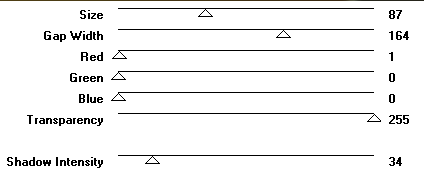
7.- Tirar a visibilidade da Raster 1 - Load Selection from Disk - behappy_mj
DELETAR - Deselecionar
8.- Plugin - Carolaine and Sensibility - CS-LDots
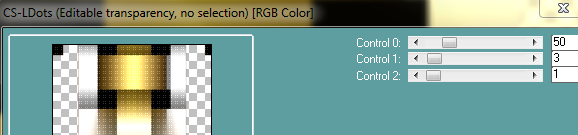
9.- Selections - Load Selection from Disk - behappy_1_mj
Promote Selection to Layer - Deselecionar
10.- Plugin - Background Designers sf10 I - Cruncher - Default
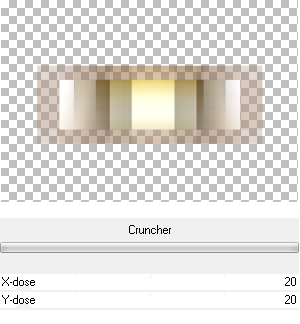
11.- Plugin - UnPlugged-X - Transition
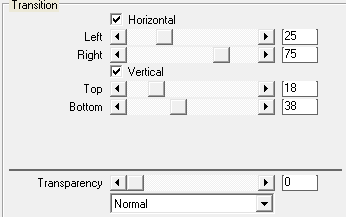
12.- Effects - Geometric Effects - Skew

13.- Plugin Kiwi's - Zig-Zack
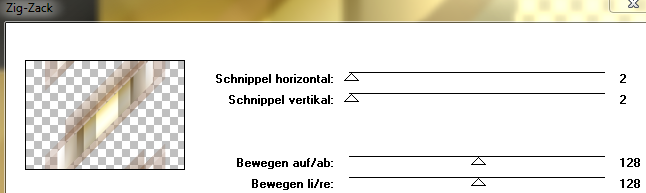
14.- Tornar visivel e ativar a Raster 1
15.- Selections - Load Selection from Disk - behappy_2_mj
Promote Selection to Layer
Layers - Arrange - Bring to Top - Deselecionar
16.- Plugin - Background Designers sf10 I - Cruncher - como acima
Effects - Edge Effects - Enhance More
17.- Effects - Reflection Effects - Rotating Mirror (180)
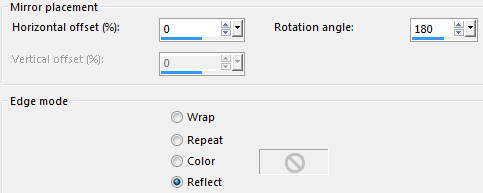
18.- Layers - Add New Layer - Preencher com a cor clara
19.- Layers - New Mask Layer - from Image - mask_branca_MJ
Layers - Merge Group
20.- Effects - 3DEffects - Drop Shadow 0, 0, 60, 30, preto
21.- Edit - Copiar e colar como nova Layer - deco_MJ_24_10
Effects - Image Effects - Offset 150 - 0
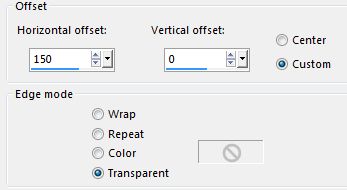
Blend Mode - Luminance (L)
22.- Edit - Copiar e colar como nova Layer - deco_MJ_1
Effects - Image Effects - Offset (-440) - 0
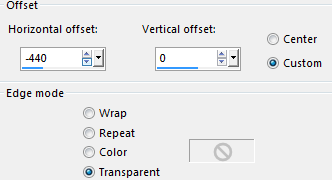
Blend Mode - Luminance (L)
23.- Layers - Add New Layer - Preencher com a cor branca - opacidade 80%
24.- Layers - New Mask Layer - from Image - Narah Mask 1045
Layers - Merge Group
LAYERS
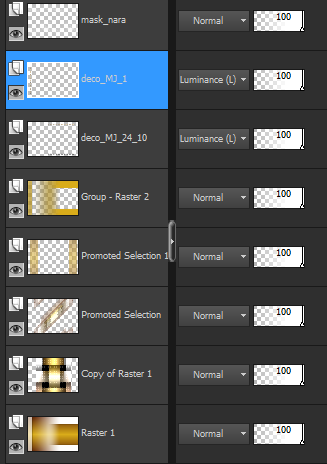
BORDERS
25.- Image - Add Borders - 1px - branco
Image - Add Borders - 5px - clara da gradiente
Image - Add Borders - 1px - branco
Image - Add Borders - 40px - clara da gradiente
26.- Ferramenta - Magic Wand - selecionar as bordas
27.- Layers - Add New Layer
28.- Effects - 3DEffects - Coutout - Deselecionar
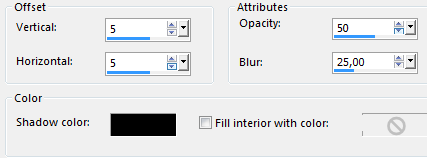
Layers - Merge Visible
29.- Edit - copiar o tube principal - colar como nova layer (veja o modelo)
Drop Shadow - critério pessoal
30.- Image - Add Borders - 1px - branco
31.- Assinar o trabalho - Layers Merge All Flatten
32.- Image - Resize - 950px Width - salvar em .jpg
Espero que apreciem, obrigada.
Este tutorial foi criado em 25 de outubro de 2016 por Maria José Prado. É protegido por lei de Copyright e não poderá ser copiado, retirado de seu lugar, traduzido ou utilizado em listas de discussão sem o consentimento prévio e escrito de sua autora acima declinada.
VARIANTES
|
